设备信息
我的设备是Jetson Xavier NX;
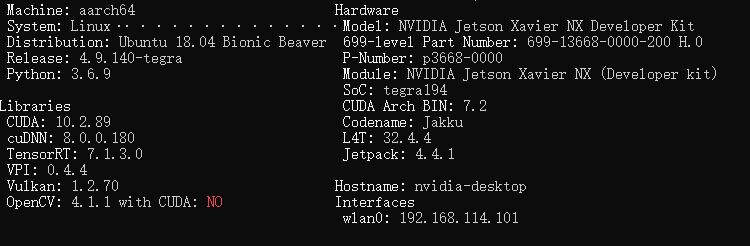
准备工作
- 鼠标、键盘、显示器
- SD卡(32GB至少)
- 网线(也可以wifi)
- 官方教程:https://developer.nvidia.com/embedded/learn/get-started-jetson-xavier-nx-devkit
Step1:下载软件
烧录软件balenaEtcher:https://www.balena.io/etcher
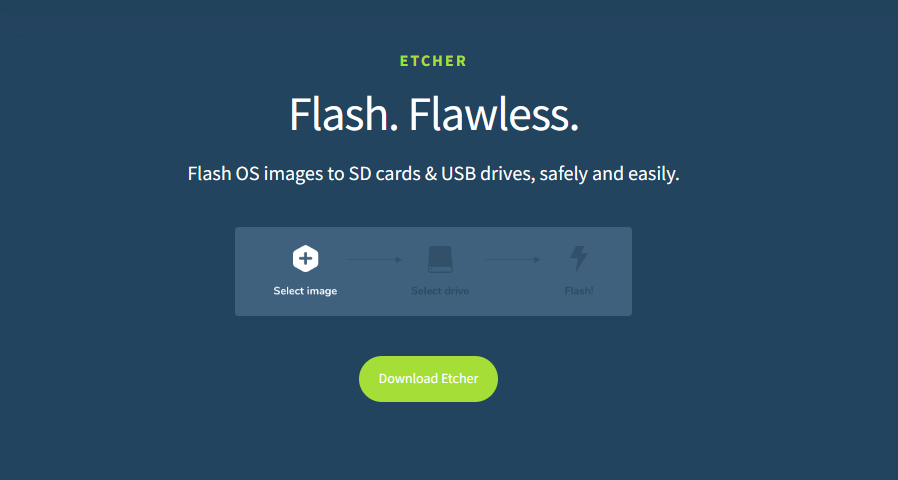
如果需要格式化SD卡,下载:https://www.sdcard.org/downloads/formatter_4/eula_windows/
Step2:下载镜像jetson pack
下载链接:https://developer.nvidia.com/embedded/jetpack-archive
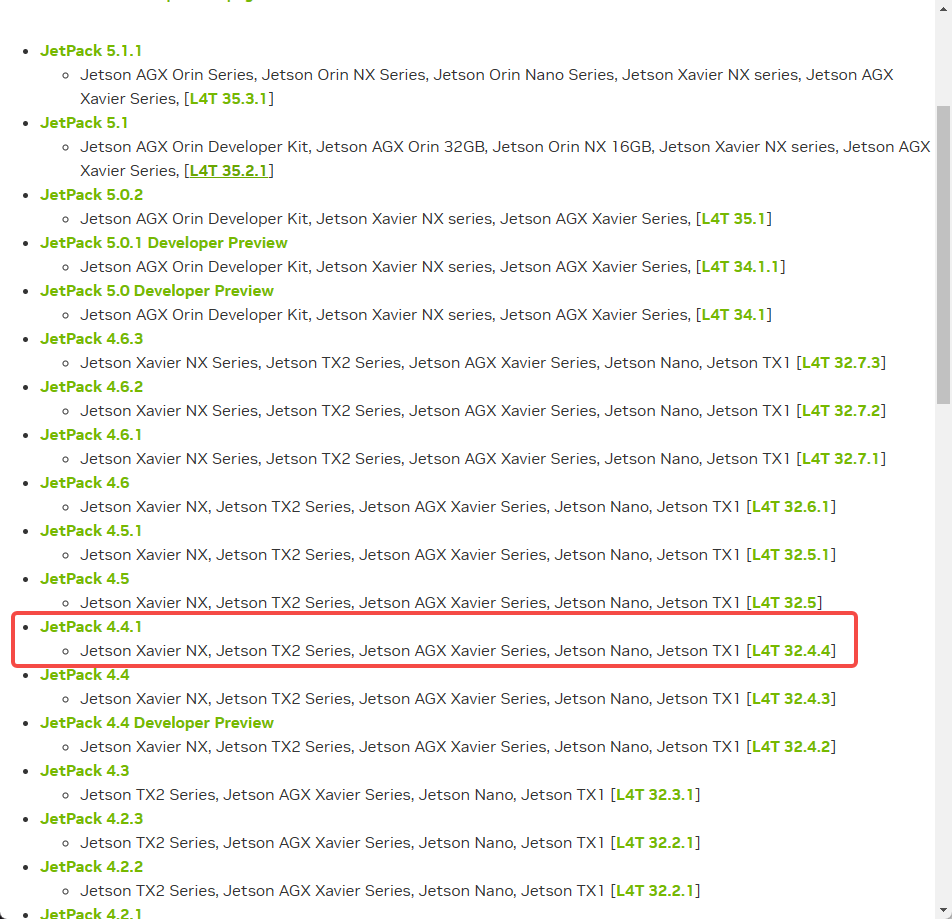
我下载的是4.4.1版本,如果是最新的5.X版本需要预先更新QSPI,请参考别的教程。
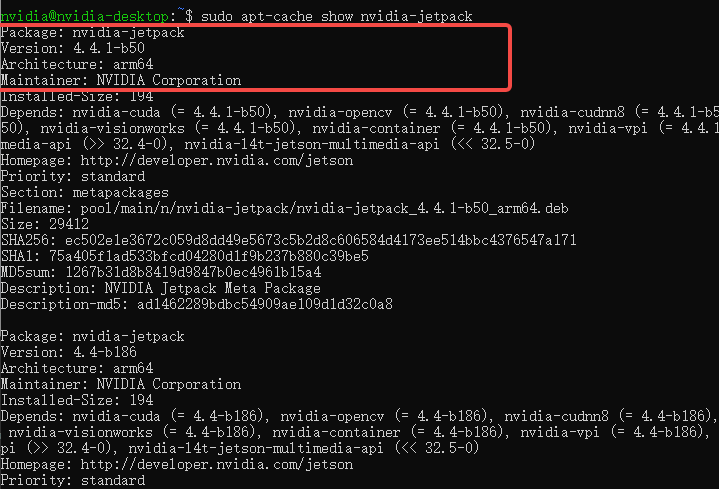
查看jetpack命令
sudo apt-cache show nvidia-jetpack
Step3:烧录
打开balenaEtcher软件,选择对应的系统镜像和目标磁盘(SD卡)
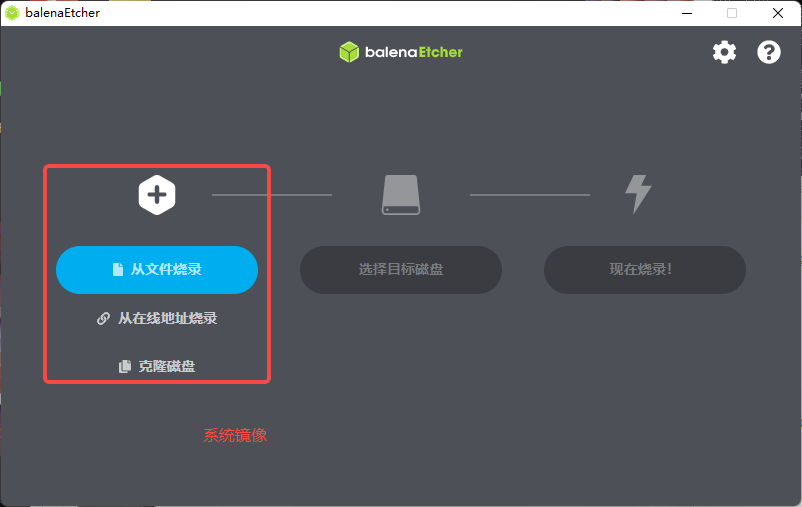
等待烧录完毕即可!
Step4:系统初始化
将SD卡插入到NX开发板上面,连接好鼠标、键盘、显示器,最后连接上电源即可自动开启。
之后就是类似ubuntu系统的安装,注意:用户名可以自定义,我写了nvidia,可以自己设置用户密码,选择语言English,地区选择Shanghai。
Step5:ssh远程登录
方便vscode调代码使用
因为前面设置了用户和密码,但是使用远程登录的时候还是使用密钥保障安全。
参考我本人的教程:https://blog.csdn.net/qq_43800119/article/details/125323231?ops_request_misc=%257B%2522request%255Fid%2522%253A%2522168049142116800184168588%2522%252C%2522scm%2522%253A%252220140713.130102334.pc%255Fblog.%2522%257D&request_id=168049142116800184168588&biz_id=0&utm_medium=distribute.pc_search_result.none-task-blog-2blogfirst_rank_ecpm_v1~rank_v31_ecpm-1-125323231-null-null.blog_rank_default&utm_term=ssh&spm=1018.2226.3001.4450
首先,生成公钥
ssh-keygen
会跳出几个步骤,第一个是指定路径用的,设置一下名称,~/.ssh/jetson;
后两个步骤是设置私钥密码,可以回车直接免密。
其次,将公钥输入到jetson设备
ssh-copy-id nvidia@ip
首次操作输入密码,输入密码后即把jetson.pub写入到nvidia的对应路径下authorized_keys中。
最后,在vscode试试远程
config文件中加入这段信息
Host jetson_nx
HostName ip
User nvidia
Port 22
IdentityFile "C:\Users\x\.ssh\jetson"
点击连接即可(完结撒花)
附言:查询开发环境版本的基础信息
- 系统信息
- 系统主要硬件信息
- USB设备
- 开发环境版本
- 各种应用的Sample代码路径
1. 系统信息
head -n 1 /etc/nv_tegra_release
解释:查看 /etc/nv_tegra_release 的第一行,应该会看到如下信息

显示这个设备的LT4内核版本为R32.4.4
cat /etc/lsb-release
DISTRIB_ID=Ubuntu
DISTRIB_RELEASE=18.04
DISTRIB_CODENAME=bionic
DISTRIB_DESCRIPTION="Ubuntu 18.04.5 LTS"
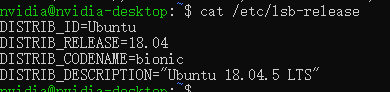
uname -a

2. 系统主要硬件
lscpu
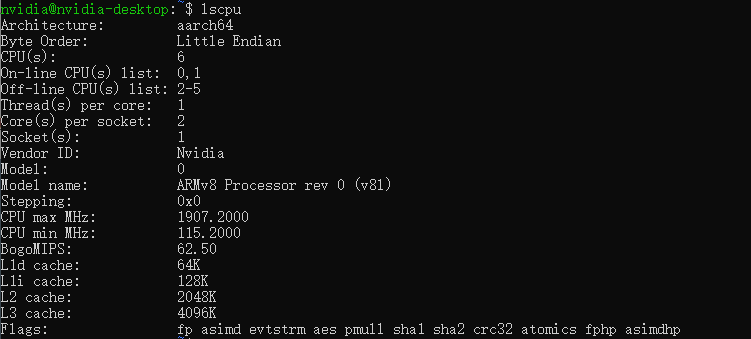
free -m

sudo parted -l
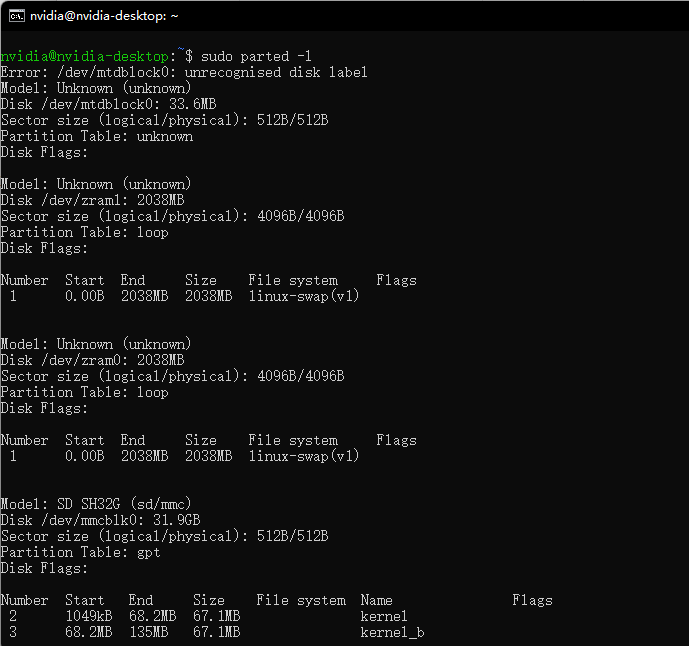
sudo fdisk -l
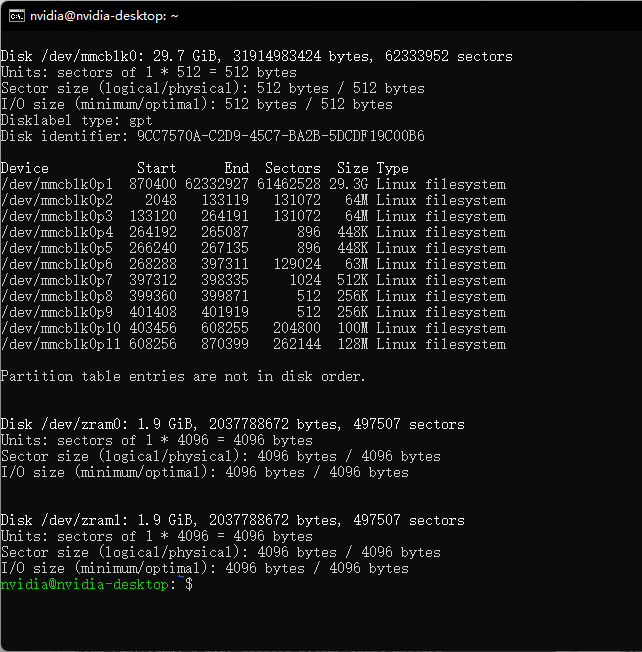
df -h
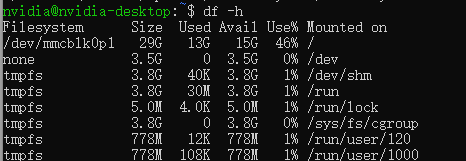
3. USB设备
lsusb
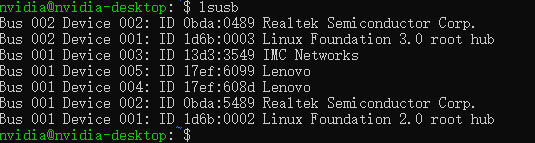
ls /dev/vid*

lsusb -D /dev/bus/usb/003/001 | grep bcdUSB

4. 环境版本
查看 CUDA 版本:请先检查 ~/.bashrc 里面是否添加 CUDA 相关路径
nvcc -V
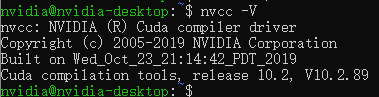
配置方法
sudo vim ~/.bashrc
export CUBA_HOME=/usr/local/cuda-10.2
export LD_LIBRARY_PATH=/usr/local/cuda/lib64:$LD_LIBRARY_PATH
export PATH=/usr/local/cuda-10.2/bin:$PATH
source ~/.bashrc
- 查看CUDNN/OpenCV/TensorRT版本
CUDNN 版本查询
dpkg -l libcudnn7

OpenCV版本查询
dpkg -l libopencv

TensprRT 版本查询
dpkg -l tensorrt

5. 各种应用的Sample代码路径
| 应用 | 路径 |
|---|
| CUDA | /usr/local/cuda-/samples/ |
| CUDNN | /usr/src/cudnn_samples_/ |
| OpenCV | /usr/share/OpenCV/samples/ |
| TensorRT | /usr/src/tensorrt/samples/ |
| VisionWorks | /usr/share/visionworks/sources/samples/
/usr/share/visionworks-tracking/sources/samples/
/usr/share/visionworks-sfm/sources/samples/ |
参考资料
- https://zhuanlan.zhihu.com/p/370701948
系统烧录的教程,看官网也没什么难度。
- http://www.gpus.cn/gpus_list_page_techno_support_content?id=39
附录系统信息命令的资料
- https://huaweicloud.csdn.net/638089e5dacf622b8df89e3a.html?spm=1001.2101.3001.6650.16&utm_medium=distribute.pc_relevant.none-task-blog-2defaultBlogCommendFromBaiduactivity-16-126728718-blog-121766172.235^v27^pc_relevant_3mothn_strategy_recovery&depth_1-utm_source=distribute.pc_relevant.none-task-blog-2defaultBlogCommendFromBaiduactivity-16-126728718-blog-121766172.235v27pc_relevant_3mothn_strategy_recovery&utm_relevant_index=17
非常保姆级的教程
本文内容由网友自发贡献,版权归原作者所有,本站不承担相应法律责任。如您发现有涉嫌抄袭侵权的内容,请联系:hwhale#tublm.com(使用前将#替换为@)